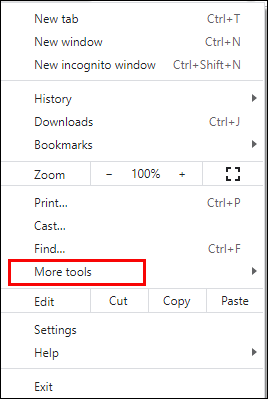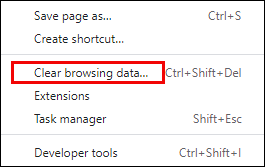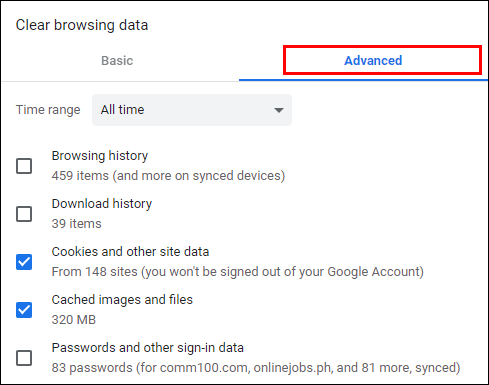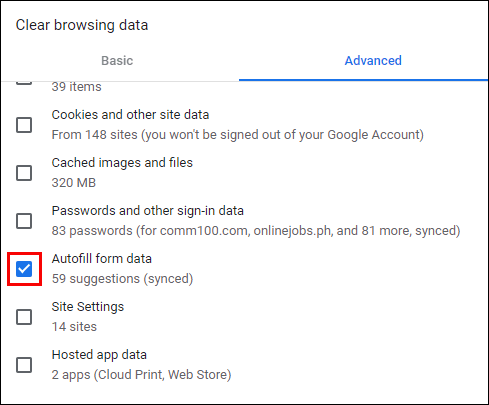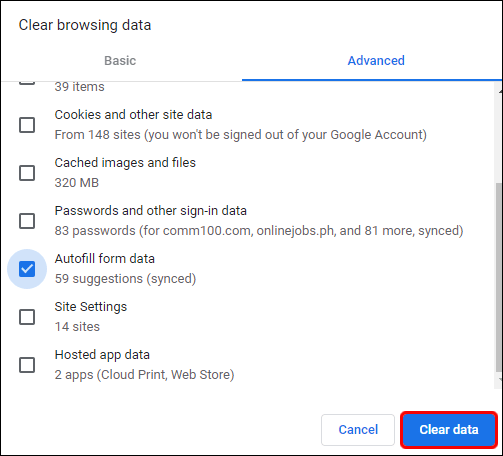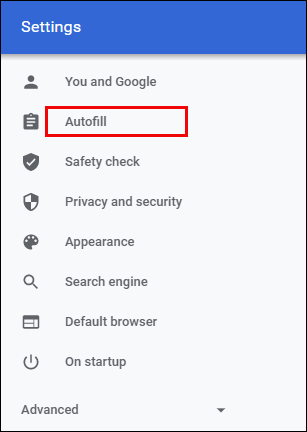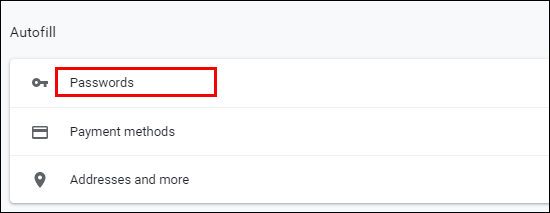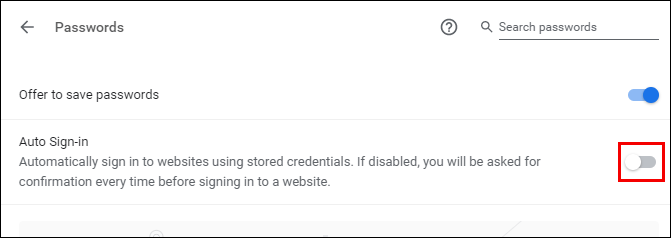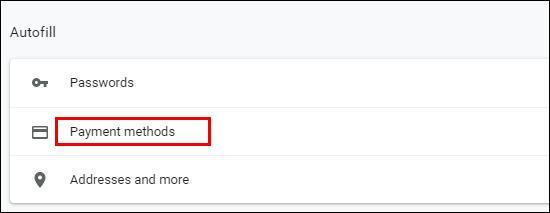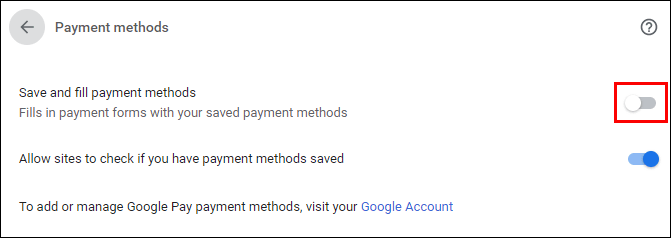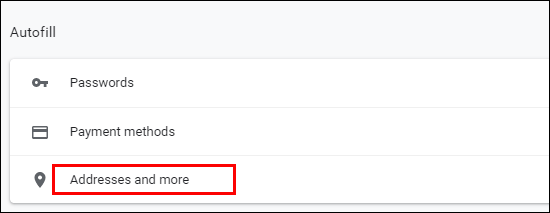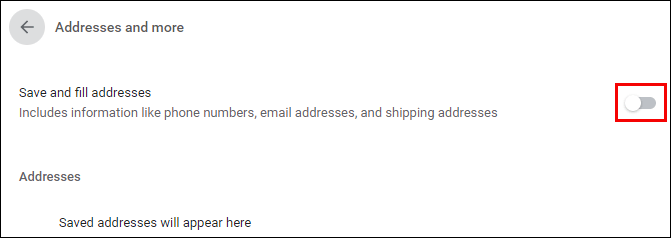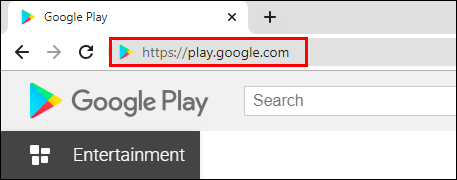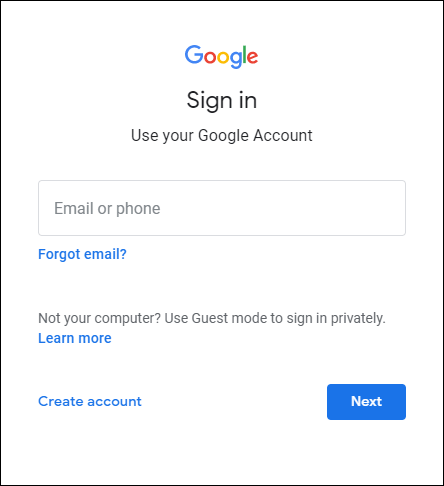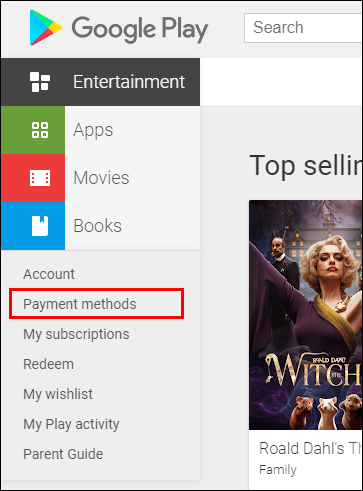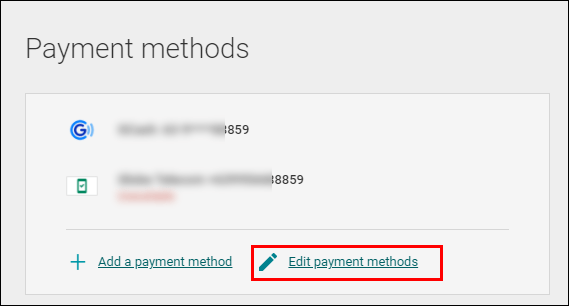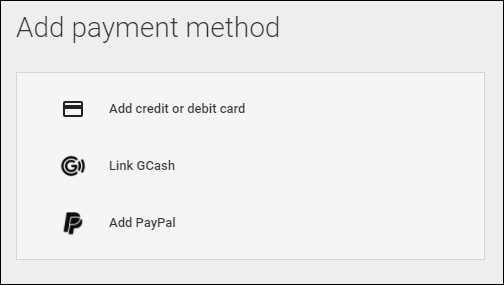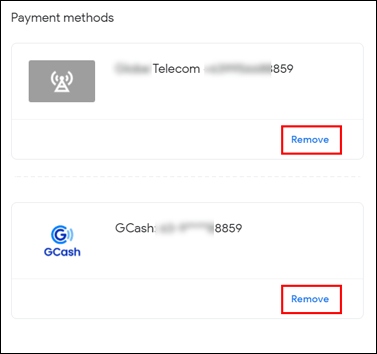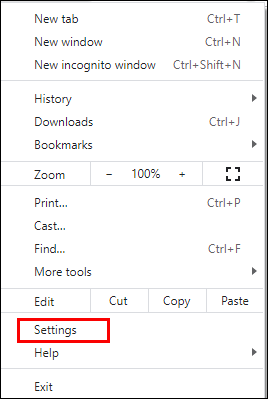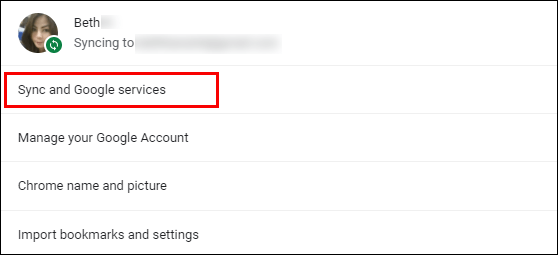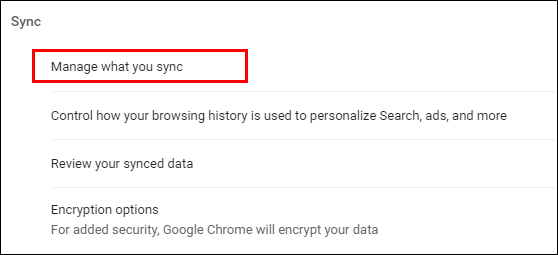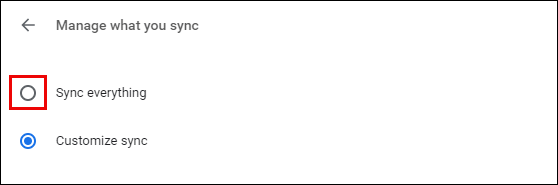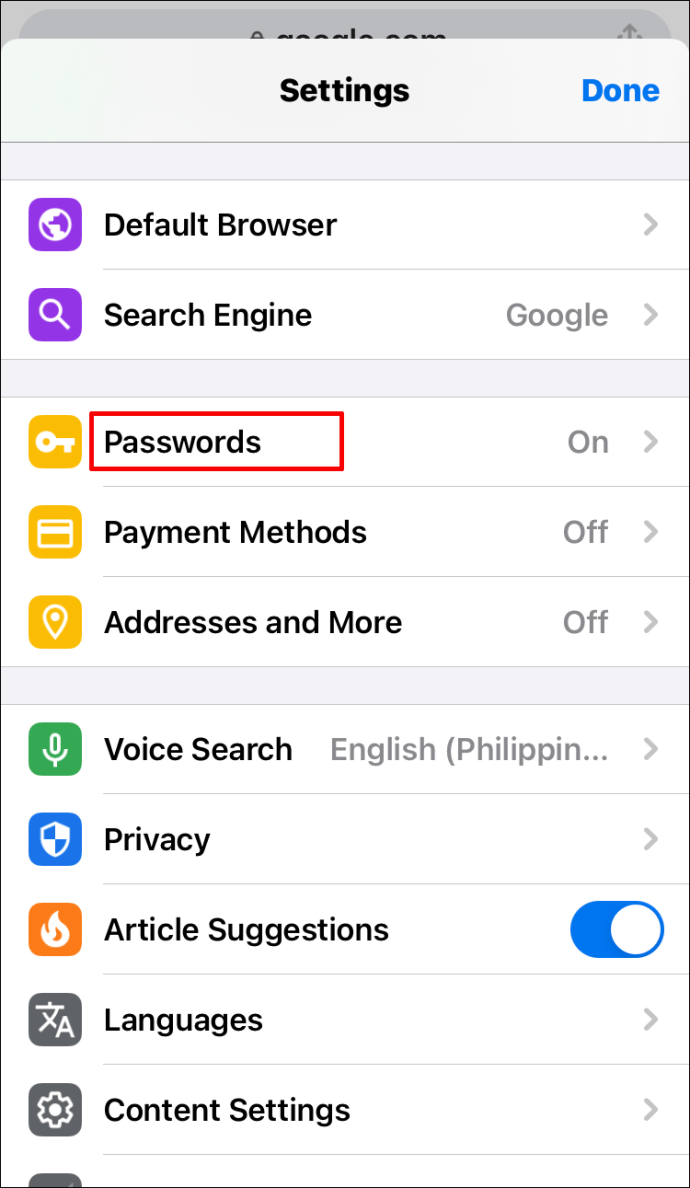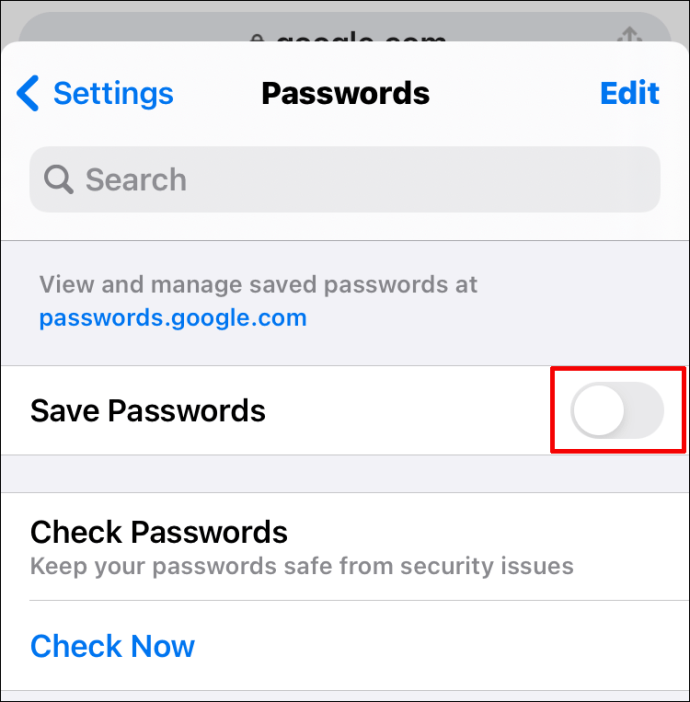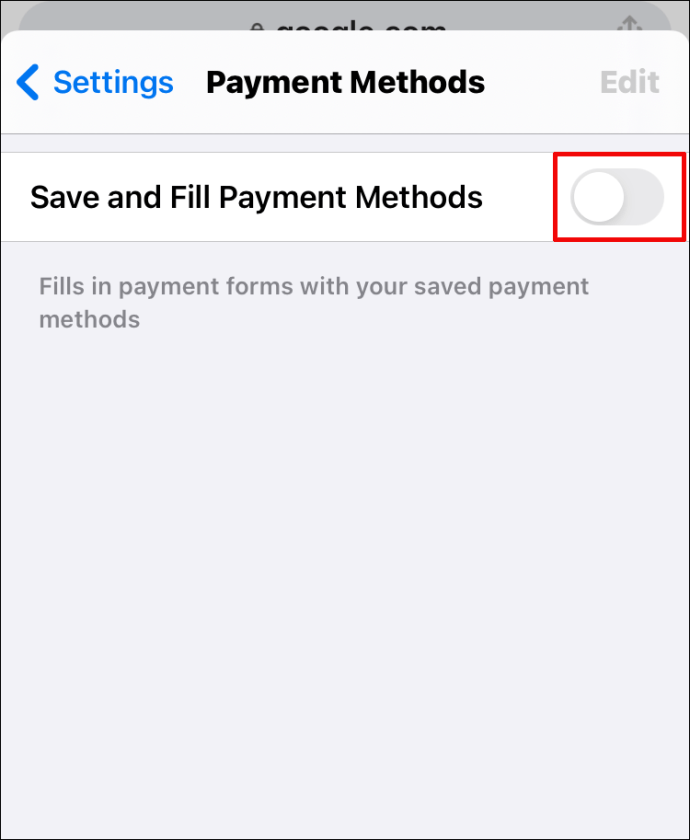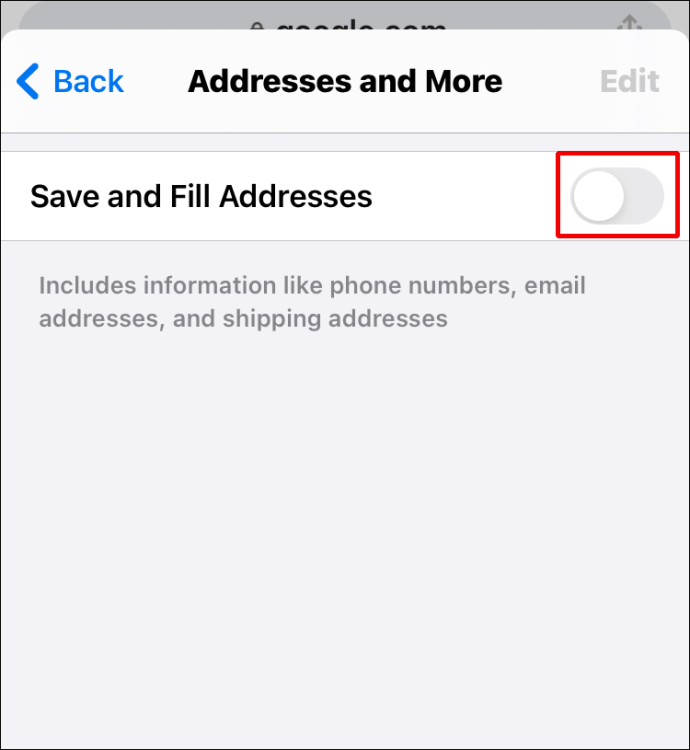ఆటోఫిల్ చాలా సందర్భాలలో, వెబ్ బ్రౌజింగ్ కోసం చాలా ఉపయోగకరమైన సాధనం. విషయాలను పదే పదే టైప్ చేసే మరియు మొత్తం వెబ్ చిరునామాలను ఉపయోగించాల్సిన సమయాన్ని ఇది ఆదా చేస్తుంది. మీరు వెబ్సైట్లో ఒక నిర్దిష్ట ఉపపేజీని తరచూ సందర్శిస్తుంటే, మీరు ప్రతిసారీ మొత్తం వెబ్ చిరునామాను టైప్ చేయకూడదనుకుంటున్నారు మరియు ఇక్కడే ఆటోఫిల్ సహాయపడుతుంది.

అయితే, ఆటోఫిల్ కూడా నొప్పిగా ఉంటుంది. మీకు నిజంగా అవసరం లేనప్పుడు ఇది పాపప్ అవుతుంది, మీరు లక్ష్యంగా పెట్టుకున్న వెబ్పేజీని పొందవచ్చు. ఉదాహరణకు, మీరు బిజీగా ఉన్నప్పుడు మరియు వెబ్సైట్ యొక్క ప్రధాన పేజీకి వెళ్లాలనుకున్నప్పుడు, ఆటోఫిల్ మిమ్మల్ని తరచుగా ఉపయోగించే ఉపపేజీకి తీసుకెళుతుంది.
తప్పు చేయవద్దు, ఇది సమస్య, దాన్ని పరిష్కరించడంలో మీకు సహాయపడటానికి మేము ఇక్కడ ఉన్నాము. Google Chrome లో ఆటోఫిల్ సాధనాన్ని ఎలా ఎదుర్కోవాలో మరియు మచ్చిక చేసుకోవాలో ఇక్కడ ఉంది.
vizio tv స్వయంగా ఆపివేయబడుతుంది
Google Chrome లో ఆటోఫిల్ సమాచారాన్ని ఎలా తొలగించాలి?
మీరు సాధారణంగా ఆటోఫిల్ యొక్క అభిమాని అయితే, మీకు కావలసినదంతా ప్రధాన వెబ్సైట్కు వెళుతున్నప్పుడు ఒక నిర్దిష్ట పేజీకి తీసుకెళ్లే ఒక ఎంట్రీ ఉంటే, ఎంటర్ నొక్కే ముందు ఆటోఫిల్ సమాచారాన్ని భౌతికంగా తొలగిస్తుంది. దీన్ని ఎలా చేయాలో ఇక్కడ ఉంది.
- సందేహాస్పదమైన సైట్ యొక్క వెబ్ చిరునామాను టైప్ చేయడం ప్రారంభించండి
- మీరు చిరునామాను టైప్ చేసిన తర్వాత, అన్ని అదనపు ఆటోఫిల్ సమాచారాన్ని తొలగించడానికి తొలగించు నొక్కండి
- ఎంటర్ నొక్కండి
Google Chrome లో ఆటోఫిల్ సమాచారాన్ని భౌతికంగా తొలగించడం ఈ విధంగా ఉంది. నిజమే, మీరు ఇంకా మొత్తం చిరునామాను టైప్ చేయవలసి ఉంటుంది, కాని కనీసం మీరు ప్రతిసారీ ఆ బాధించే వెబ్పేజీలో ముగుస్తుంది. చిరునామా పట్టీ క్రింద సిఫార్సు చేయబడిన వెబ్సైట్ శోధన ఎంపికల ద్వారా షఫుల్ చేయడానికి మీరు టాబ్ను కూడా ఉపయోగించవచ్చు.
Google Chrome నుండి ఆటోఫిల్ను ఎలా తొలగించాలి?
ఆటోఫిల్ డేటా గురించి మీ బ్రౌజర్ను మరచిపోయే ఏకైక మార్గం ఆటోఫిల్ డేటాను పూర్తిగా తొలగించడం. దురదృష్టవశాత్తు, ఒకే వెబ్సైట్ కోసం ఆటోఫిల్ డేటాను తొలగించడానికి Google Chrome మిమ్మల్ని అనుమతించదు. Google Chrome లో ఆటోఫిల్ ఎంపికలను ఎలా రిఫ్రెష్ చేయాలో ఇక్కడ ఉంది.
- Google Chrome బ్రౌజర్ను తెరవండి.

- స్క్రీన్ కుడి ఎగువ మూలలో ఉన్న మూడు-డాట్ చిహ్నానికి నావిగేట్ చేయండి.

- మరిన్ని సాధనాలపై హోవర్ చేయండి.
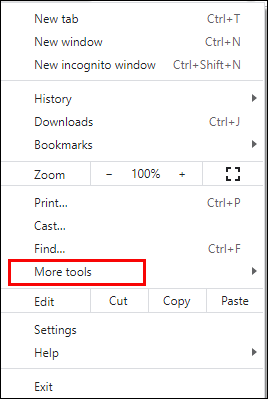
- క్లియర్ బ్రౌజింగ్ డేటా ఎంపికను ఎంచుకోండి (ప్రత్యామ్నాయంగా, బ్రౌజింగ్ డేటాను నేరుగా క్లియర్ చేయడానికి మీరు Ctrl + Shift + Del సత్వరమార్గాన్ని ఉపయోగించవచ్చు).
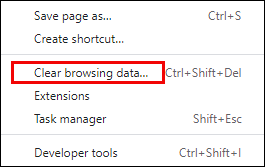
- ఆటోఫిల్ డేటాను తొలగించడానికి, పాప్ అప్ చేసే ట్యాబ్లోని అధునాతన ట్యాబ్కు నావిగేట్ చేయండి.
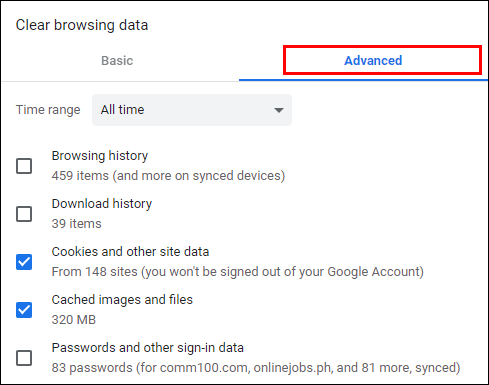
- ఆటోఫిల్ ఫారమ్ డేటా మినహా అన్ని ఎంపికలను ఎంపిక చేయవద్దు.
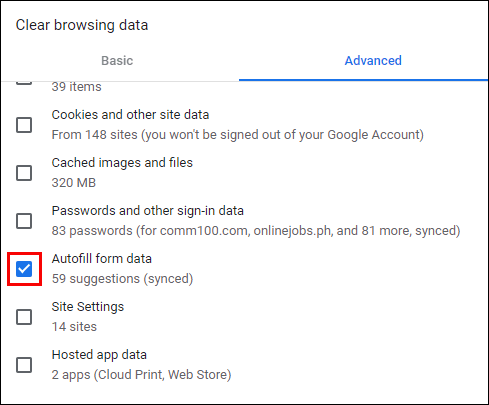
- డేటాను క్లియర్ చేయి నొక్కండి.
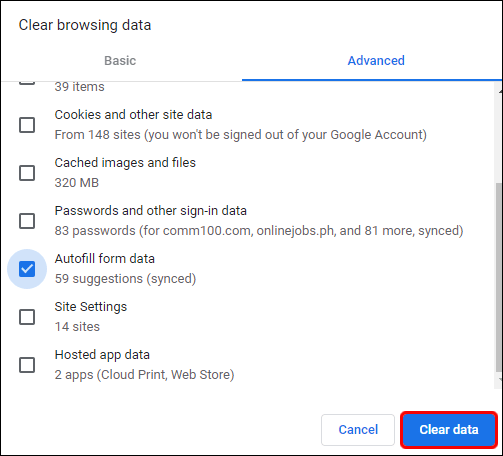
ఇది మీ Google Chrome బ్రౌజర్ నుండి ఫారం ఆటోఫిల్ డేటాను పూర్తిగా క్లియర్ చేస్తుంది. అయినప్పటికీ, ఇది ఆటోమేటిక్ ఆటోఫిల్ డేటా రిమెంబరింగ్ ఎంపికను నిష్క్రియం చేయదు. అప్పటి నుండి, మీరు సందర్శించే వెబ్సైట్లు మరియు పేజీలను Chrome గుర్తుంచుకోవడం ప్రారంభిస్తుంది. మరియు ఆటోఫిల్ ఫారమ్లను పూరించండి.
Chrome యొక్క ఆటోఫిల్ లక్షణాన్ని ఎలా నిలిపివేయాలి?
దురదృష్టవశాత్తు, ఫారం ఆటోఫిల్ ఫీచర్ విషయానికి వస్తే (మీ కోసం క్రోమ్ మొత్తం చిరునామాను సూచించే చోట) ఇది శాశ్వతంగా ఆన్ చేయబడుతుంది. మరో మాటలో చెప్పాలంటే, Chrome లోని ఫారమ్ ఆటోఫిల్ ఫీచర్ నిలిపివేయబడదు. అయితే, పాస్వర్డ్లు, చెల్లింపు పద్ధతులు మరియు షిప్పింగ్ చిరునామాలు మరియు సమాచారం వంటి వాటి కోసం Chrome ఆటోఫిల్ ఫంక్షన్ను అందిస్తుంది. వీటి కోసం ఆటోఫిల్ సెట్టింగ్ నిలిపివేయబడుతుంది.
పాస్వర్డ్లు
- Google Chrome సెట్టింగ్లను తెరవండి.

- ఆటోఫిల్ వర్గానికి నావిగేట్ చేయండి.
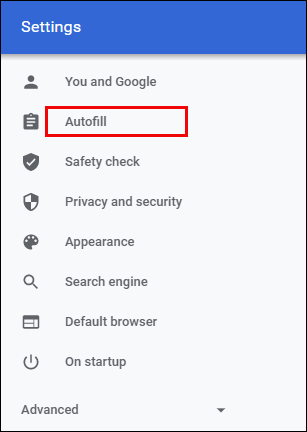
- పాస్వర్డ్లను క్లిక్ చేయండి.
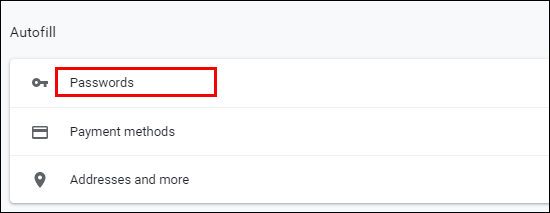
- ఆటో సైన్-ఇన్ ఎంపికను ఆపివేయండి.
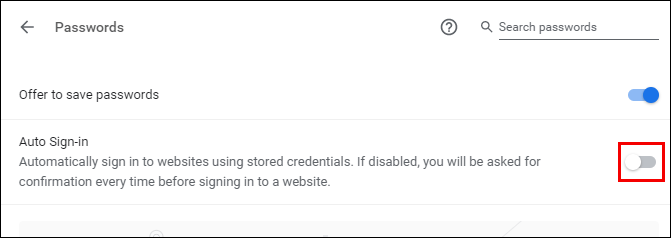
ఈ Chrome లక్షణాన్ని నిలిపివేయడం ద్వారా, మీరు వెబ్సైట్లోకి లాగిన్ అవ్వాలనుకున్న ప్రతిసారీ, మీరు సైన్ ఇన్ చేయడానికి ముందు మీ ఆధారాలను నమోదు చేయాల్సి ఉంటుంది. ప్రత్యామ్నాయంగా, దిగువ సేవ్ చేసిన పాస్వర్డ్ల జాబితాను సూచించడం ద్వారా మీరు గతంలో సేవ్ చేసిన ప్రతి పాస్వర్డ్ను తొలగించవచ్చు. పాస్వర్డ్ పక్కన ఉన్న మూడు-డాట్ చిహ్నాన్ని క్లిక్ చేసి, తీసివేయి నొక్కండి. దురదృష్టవశాత్తు, మీరు ఈ విధంగా అన్ని పాస్వర్డ్లను తొలగించలేరు.
చెల్లింపు పద్ధతులు
- Google Chrome సెట్టింగ్లను తెరవండి.

- ఆటోఫిల్ వర్గం కింద, చెల్లింపు పద్ధతులను క్లిక్ చేయండి.
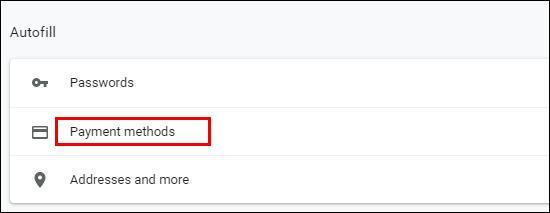
- సేవ్ చేసి, చెల్లింపు పద్ధతులను పూరించడానికి ప్రక్కన ఉన్న స్లైడర్లను ఆపివేయండి మరియు మీకు చెల్లింపు పద్ధతులు సేవ్ చేయబడిందో లేదో తనిఖీ చేయడానికి సైట్లను అనుమతించండి.
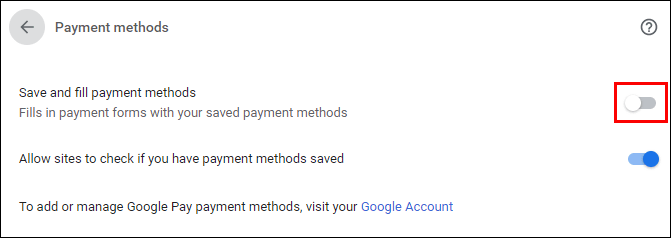
ఇది మీ చెల్లింపు వివరాలు స్వయంచాలకంగా నింపబడలేదని మరియు వెబ్సైట్లు సేవ్ చేసిన చెల్లింపు పద్ధతుల కోసం తనిఖీ చేయవని ఇది నిర్ధారిస్తుంది.
చిరునామాలు మరియు మరిన్ని
- Google Chrome సెట్టింగ్లను తెరవండి.

- ఆటోఫిల్ కింద చిరునామాలు మరియు మరిన్ని ఎంచుకోండి.
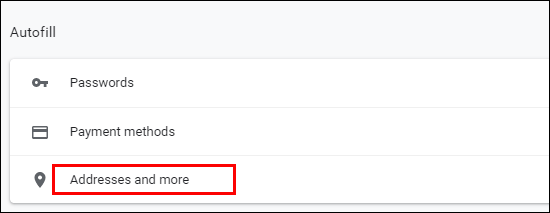
- సేవ్ ప్రక్కన ఉన్న స్లైడర్ను ఆన్ చేసి, చిరునామాలను పూరించండి.
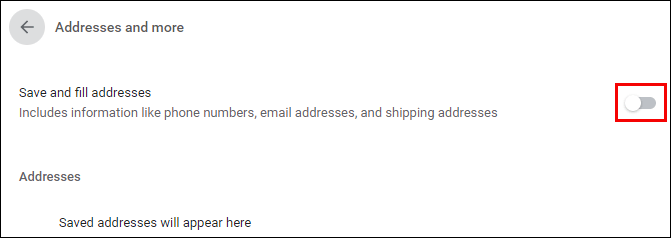
మీరు ఈ లక్షణాన్ని ఆపివేసిన తర్వాత, షిప్పింగ్ మరియు ఇమెయిల్ చిరునామాలు మరియు ఫోన్ నంబర్లను కలిగి ఉన్న మీ సమాచారాన్ని Google Chrome ఇకపై సేవ్ చేయదు లేదా ఆటోఫిల్ చేయదు. ప్రస్తుతం సేవ్ చేసిన చిరునామాలను తొలగించడానికి, దిగువ జాబితాను తనిఖీ చేయండి మరియు మీరు తొలగించాలనుకుంటున్న చిరునామా పక్కన ఉన్న మూడు-డాట్ చిహ్నాన్ని క్లిక్ చేయండి. అప్పుడు తొలగించు క్లిక్ చేయండి. దురదృష్టవశాత్తు, మీరు ప్రతి ఎంట్రీకి దీన్ని మాన్యువల్గా చేయాల్సి ఉంటుంది.
Google Chrome నుండి ఆటోఫిల్ సమాచారాన్ని నిలిపివేయడం మరియు క్లియర్ చేయడం ఎలా?
గూగుల్ క్రోమ్లో ఆటోఫిల్ ఫీచర్ను పూర్తిగా డిసేబుల్ చెయ్యడానికి ఏకైక మార్గం పైన పేర్కొన్న పద్ధతులను అనుసరించడం. ఫారమ్ ఆటోఫిల్ లక్షణాన్ని పూర్తిగా నిలిపివేయడం Chrome లో అసాధ్యమని గుర్తుంచుకోండి. ఫారమ్ ఆటోఫిల్ సమాచారాన్ని క్లియర్ చేయడానికి దగ్గరి విషయం ఏమిటంటే, క్లియర్ బ్రౌజింగ్ డేటా మెనూకు నావిగేట్ చేయడం, ఆటోఫిల్ ఫారం డేటా పక్కన ఉన్న పెట్టెను తనిఖీ చేసి, డేటాను క్లియర్ చేయి ఎంచుకోండి.
మీరు ఆటోఫిల్ ఫారమ్ ఎంపికను నిజంగా పట్టించుకుంటే, దాన్ని పూర్తిగా నివారించడానికి ఉత్తమ మార్గం మీరు బ్రౌజర్ను ఉపయోగించిన ప్రతిసారీ ఆటోఫిల్ ఫారమ్ సమాచారాన్ని క్లియర్ చేయడం.
Google Chrome లో చెల్లింపు పద్ధతులను ఎలా క్లియర్ చేయాలి?
చెల్లింపు సమాచారాన్ని నమోదు చేసేటప్పుడు మీరు ఆటోఫిల్ సెట్టింగ్ను నిలిపివేయాలనుకుంటే, పైన పేర్కొన్న సూచనలను చూడండి. మీరు Google నుండి చెల్లింపు పద్ధతిని తొలగించాలనుకుంటే, ఇది పూర్తి భిన్నమైన కథ. దీన్ని ఎలా చేయాలో ఇక్కడ ఉంది.
- వెళ్ళండి https://play.google.com/ .
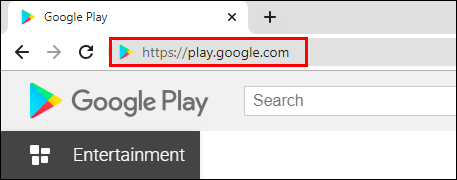
- మీ ఖాతాకు సైన్ ఇన్ చేయండి (మీరు ఇప్పటికే సైన్ ఇన్ చేయకపోతే).
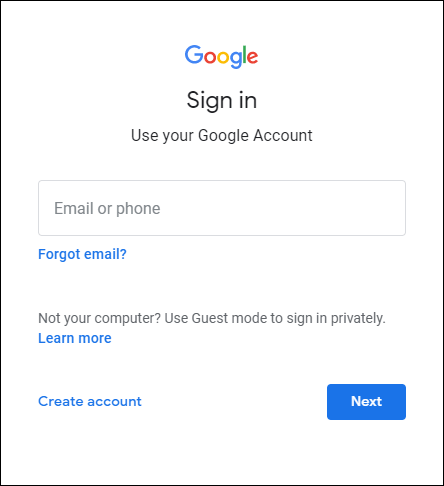
- ఎడమ వైపున ఉన్న ఎంపికల జాబితాలో, మీరు చెల్లింపు పద్ధతుల ఎంట్రీని చూస్తారు; దాన్ని క్లిక్ చేయండి.
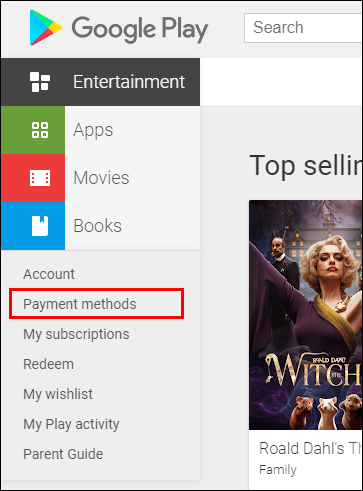
- తదుపరి స్క్రీన్లో, చెల్లింపు పద్ధతులను సవరించు ఎంచుకోండి.
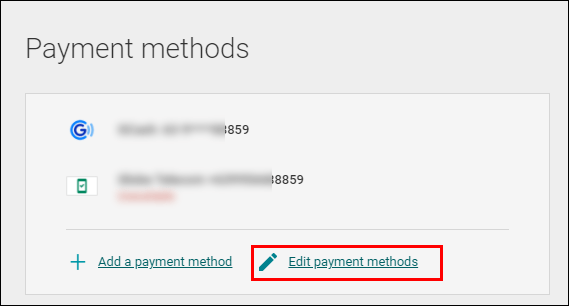
- మీరు అందుబాటులో ఉన్న చెల్లింపు పద్ధతి ఎంపికల జాబితాను చూడాలి.
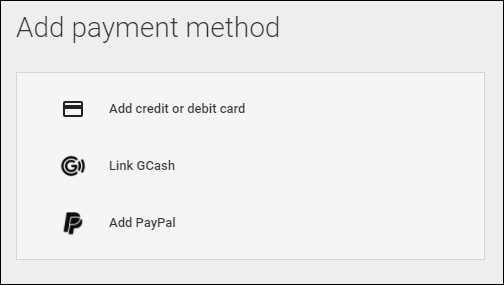
- Google నుండి చెల్లింపు పద్ధతులను క్లియర్ చేయడానికి, ప్రతి దాని క్రింద తొలగించు క్లిక్ చేసి నిర్ధారించండి.
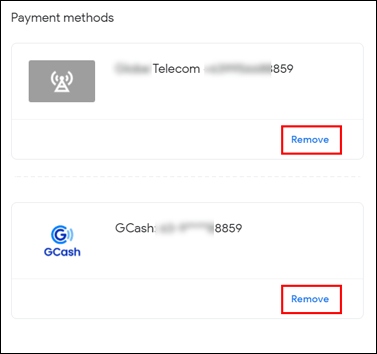
ఐఫోన్లో గూగుల్ క్రోమ్లో ఆటోఫిల్ సమాచారాన్ని ఎలా తొలగించాలి?
గూగుల్ క్రోమ్ యొక్క డెస్క్టాప్ / ల్యాప్టాప్ వెర్షన్లో మీకు బాధ కలిగించే అదే విషయం మొబైల్ / టాబ్లెట్ వెర్షన్లో కూడా మీకు కోపం తెప్పిస్తుంది. మీరు నిజంగా అనువర్తనం యొక్క iOS సంస్కరణలో ఆటోఫిల్ ఫారమ్ సెట్టింగ్ను నిలిపివేయవచ్చు.
- Google Chrome అనువర్తనాన్ని తెరవండి.

- స్క్రీన్ దిగువ ఎడమ చేతి మూలలో మూడు-డాట్ చిహ్నాన్ని నొక్కండి.

- సెట్టింగులను ఎంచుకోండి.
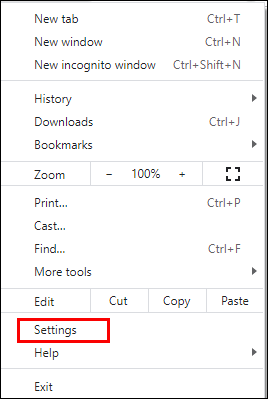
- తదుపరి పేజీలో సమకాలీకరణ మరియు Google సేవలకు వెళ్లండి.
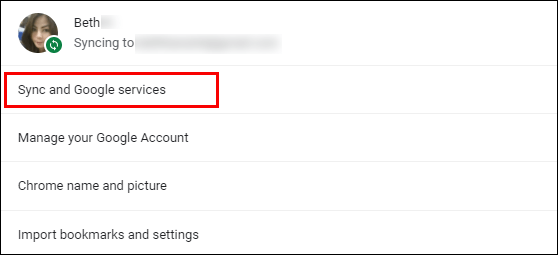
- సమకాలీకరణను నిర్వహించు నొక్కండి.
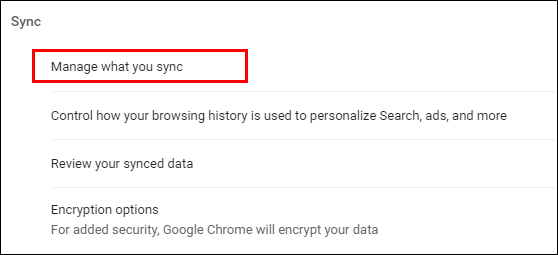
- సమకాలీకరణ ప్రతిదీ పక్కన ఉన్న స్విచ్ను ఆపివేయండి.
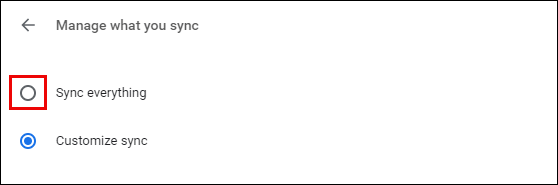
- ఆటోఫిల్ పక్కన ఉన్న స్విచ్ను ఆపివేయండి.
బ్రౌజర్ యొక్క కంప్యూటర్ వెర్షన్లో వలె మీరు పాస్వర్డ్, చెల్లింపు పద్ధతి మరియు చిరునామాల ఆటోఫిల్ సెట్టింగులను కూడా ఆపివేయవచ్చు.
పాస్వర్డ్లు
- Google Chrome అనువర్తనం లోపల సెట్టింగ్ల స్క్రీన్ను తెరవండి.

- పాస్వర్డ్లను నొక్కండి.
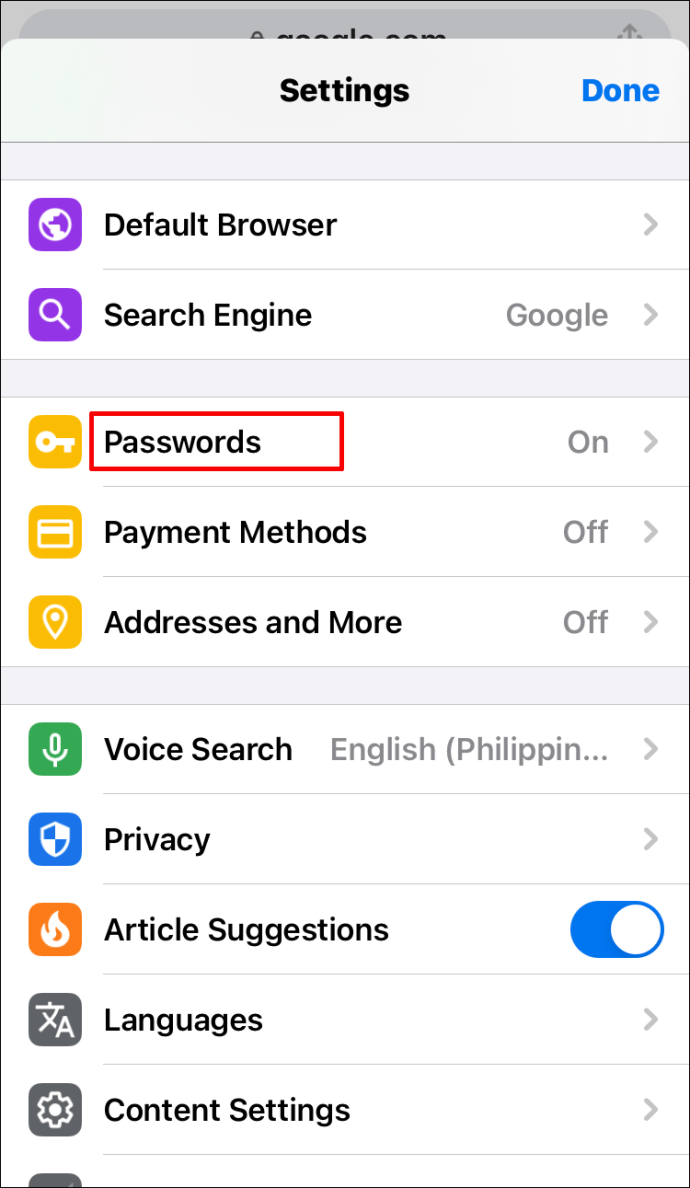
- పాస్వర్డ్లను సేవ్ చేయడాన్ని అన్చెక్ చేయండి.
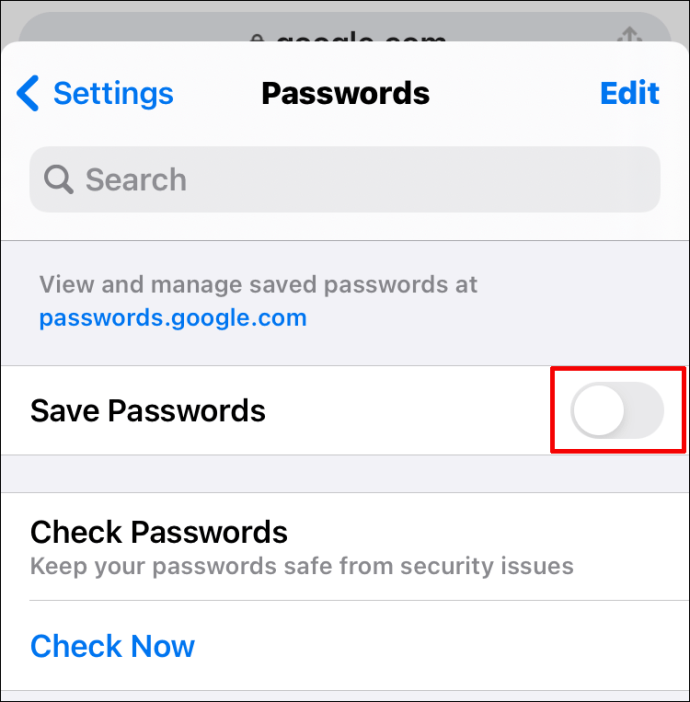
మీరు సేవ్ చేసిన అన్ని పాస్వర్డ్లను తొలగించాలనుకుంటే, మీరు వాటిని ఒక్కొక్కటిగా తీసివేయాలి. ప్రతి దానిపై ఎడమవైపు స్వైప్ చేసి, తొలగించు నొక్కండి.
చెల్లింపు పద్ధతులు
- Google Chrome లో సెట్టింగ్లను తెరవండి.

- చెల్లింపు పద్ధతులను సేవ్ చేసి పూరించండి.
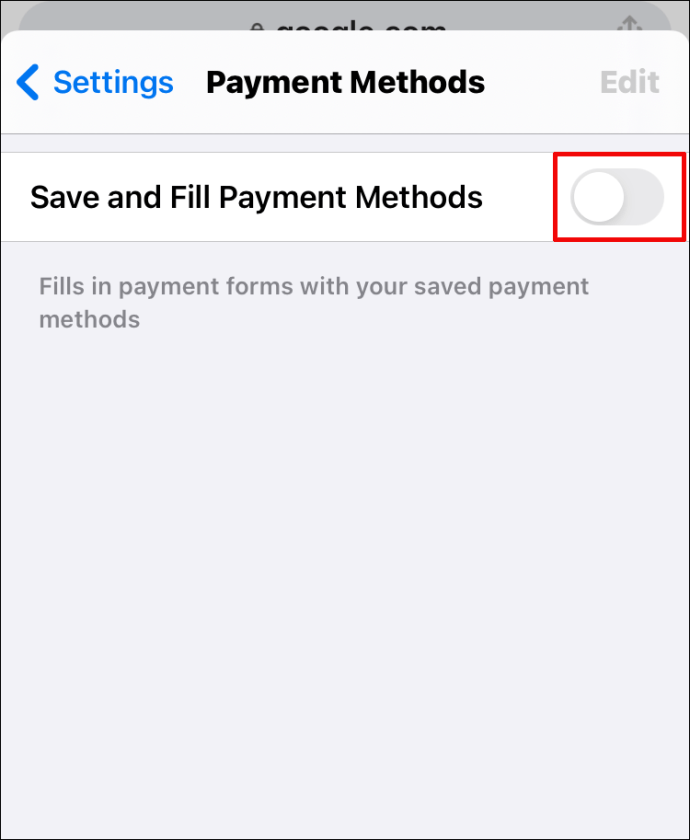
చిరునామాలు మరియు మరిన్ని
- Chrome లో సెట్టింగ్లు తెరవండి.

- చిరునామాలను సేవ్ చేసి పూరించండి.
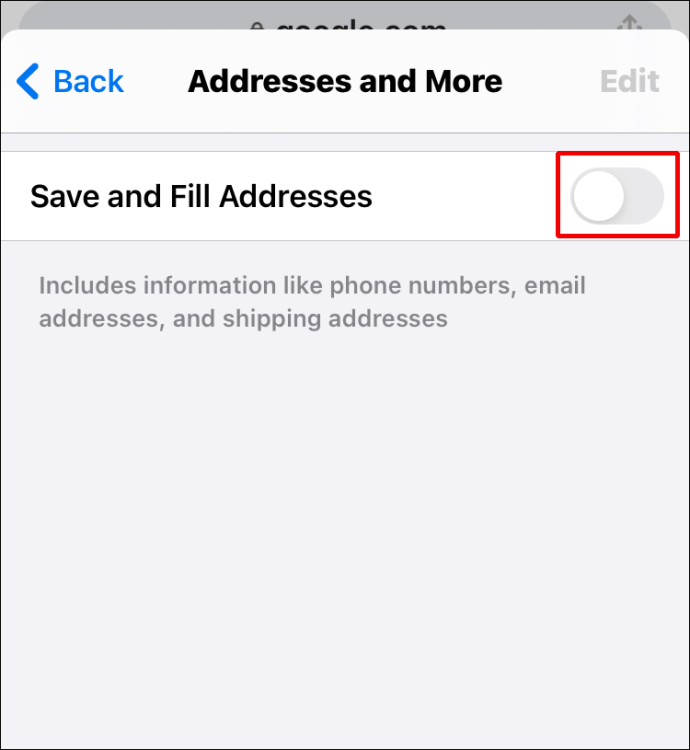
మీరు సేవ్ చేసిన చిరునామాలను తొలగించాలనుకుంటే, పైన సూచించిన విధంగా సేవ్ చేసిన పాస్వర్డ్ల మాదిరిగానే చేయండి.
Android లో Google Chrome లో ఆటోఫిల్ సమాచారాన్ని ఎలా తొలగించాలి?
Google Chrome కోసం Android మరియు iOS అనువర్తనాలు కొంత భిన్నంగా ఉంటాయి. ఈ రోజుల్లో, అవి దాదాపు ఒకేలా ఉన్నాయి. IOS తో పోల్చితే ఆండ్రాయిడ్ పరికరాల్లో గూగుల్ క్రోమ్లోని ఆటోఫిల్ సమాచారాన్ని తొలగించడంలో ఉన్న ఏకైక తేడా ఏమిటంటే, మీరు ఎడమవైపు స్వైప్ చేయడానికి బదులుగా తొలగించాలనుకుంటున్న పాస్వర్డ్ / చిరునామాను నొక్కండి మరియు పట్టుకోవాలి. మిగతావన్నీ ఒకేలా ఉంటాయి.
అదనపు తరచుగా అడిగే ప్రశ్నలు
1. గూగుల్ క్రోమ్ను నేను తీసివేసి, మళ్లీ ఇన్స్టాల్ చేయడం ఎలా?
మీ కంప్యూటర్ నుండి Google Chrome ని అన్ఇన్స్టాల్ చేయడానికి, ప్రారంభ మెనుని తెరిచి, ప్రోగ్రామ్లను జోడించు లేదా తీసివేసి, ఎంటర్ నొక్కండి. ఇన్స్టాల్ చేసిన అనువర్తనాల జాబితా ద్వారా స్క్రోల్ చేయండి మరియు Google Chrome ఎంట్రీని కనుగొనండి. దీన్ని క్లిక్ చేసి, అన్ఇన్స్టాల్ చేసి, నిర్ధారించండి.
అప్పుడు, మీ అందుబాటులో ఉన్న బ్రౌజర్ను తెరవండి (ఎక్కువగా మైక్రోసాఫ్ట్ ఎడ్జ్) మరియు Google Chrome కోసం శోధించండి. సంస్థాపనను డౌన్లోడ్ చేసి, బ్రౌజర్ని ఇన్స్టాల్ చేయండి.
2. సఫారిలో ఆటోఫిల్ సమాచారాన్ని ఎలా తొలగించాలి?
సఫారి మెనుకి వెళ్లి ప్రాధాన్యతలను ఎంచుకోండి. ఆటోఫిల్కు నావిగేట్ చేయండి. వినియోగదారు పేర్లు మరియు పాస్వర్డ్ ఎంట్రీ పక్కన సవరించు క్లిక్ చేయండి. అన్ని ఆటోఫిల్ డేటాను తొలగించడానికి అన్నీ తీసివేయికి వెళ్ళండి. ప్రత్యామ్నాయంగా, జాబితా ద్వారా వెళ్లి ఎంట్రీలను ఒక్కొక్కటిగా తొలగించండి. ఆటోఫిల్ లక్షణాన్ని ఆపివేయడానికి, ఇతర ఫారమ్లను ఎంపిక చేసి, నా కాంటాక్ట్స్ కార్డ్ / అడ్రస్ బుక్ కార్డ్ నుండి సమాచారాన్ని ఉపయోగించడం.
3. ఫైర్ఫాక్స్లో ఆటోఫిల్ సమాచారాన్ని ఎలా తొలగించాలి?
ఫైర్ఫాక్స్ మెను తెరిచి ఐచ్ఛికాలు ఎంచుకోండి. గోప్యత మరియు భద్రతకు నావిగేట్ చేయండి. అక్కడ నుండి, చరిత్ర విభాగంలో క్లియర్ హిస్టరీకి వెళ్లండి. క్లియర్ చేయడానికి టైమ్ రేంజ్ కింద పరిధిని ఎంచుకోండి (అన్ని ఆటోఫిల్ సమాచారాన్ని తొలగించడానికి ప్రతిదీ ఎంచుకోండి). ఫారం & శోధన చరిత్రను తనిఖీ చేసి, ఇప్పుడు క్లియర్ ఎంచుకోండి. ఆటోఫిల్ ఆఫ్ చేయడానికి, ఫారమ్లు & ఆటోఫిల్ కింద ఆటోఫిల్ చిరునామాలను ఎంపిక చేయవద్దు.
4. మైక్రోసాఫ్ట్ ఎడ్జ్లో ఆటోఫిల్ సమాచారాన్ని ఎలా తొలగించాలి?
సెట్టింగులు మరియు మరిన్నింటికి వెళ్లి సెట్టింగులను ఎంచుకోండి. గోప్యత మరియు సేవలను క్లిక్ చేయండి. క్లియర్ బ్రౌజింగ్ డేటా కింద, ఏమి క్లియర్ చేయాలో ఎంచుకోండి. సమయ పరిధిని ఎంచుకోండి. ఆటోఫిల్ ఫారం డేటా (ఫారమ్లు మరియు కార్డులను కలిగి ఉంటుంది) ఎంట్రీని తనిఖీ చేయండి. ఇప్పుడు క్లియర్ చేయి. మీరు ఆటోఫిల్ లక్షణాన్ని ఆపివేయాలనుకుంటే, సెట్టింగుల క్రింద మీ ప్రొఫైల్కు వెళ్లి, పాస్వర్డ్లు, చెల్లింపు సమాచారం మరియు చిరునామాలను టోగుల్ చేయండి మరియు మరిన్ని ఆఫ్ చేయండి.
ఆపిల్ సంగీతానికి ఒకరిని ఎలా జోడించాలి

Google Chrome లో ఆటోఫిల్తో వ్యవహరించడం
దురదృష్టవశాత్తు, ఆటోఫిల్ లక్షణంపై పూర్తి నియంత్రణను Google Chrome అనుమతించదు. అయినప్పటికీ, మా గైడ్ను ఉపయోగించి మీరు మీ కోసం పని చేయగలరని మాకు తెలుసు.
మేము ఇక్కడ ప్రతిదీ కవర్ చేశామని మేము ఆశిస్తున్నాము. మీకు ఏవైనా అదనపు ప్రశ్నలు లేదా చిట్కాలు ఉంటే, వాటిని దిగువ వ్యాఖ్యల విభాగంలో ఉంచడానికి సంకోచించకండి.